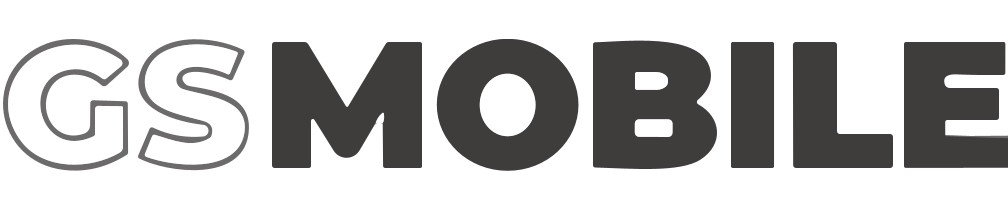Convenience Store
| Payment Method | Convenience store payment (Smart Pit) |
| Monthly Billing | ・Basic fee for the following month ・Call fee for the previous month |
| Payment Date | Until 14:00 on the 10th of every month |
| Plan Change | We cannot change the plan. Apply again after canceling it when you hope for a change. |
| Billing at the time of contract termination | Contract termination will be effective at the end of the month if application is accepted by the 10th of the month ・Billing for the contract termination month Call fee for the month before the contract termination month ・Billing for the month following contract termination month Call fee for the month of contract termination |
Paying with Smartpit at Lawson and Ministop
By using the 「Loppi」 machines located inside Lawson and Ministop, you could easily make your payments.
※ There are 2 ways to operate.
※ Payment can also be made at Natural Lawson, Lawson・Three F, and Lawson・Poplar.
NE: ※ त्यहाँ दुई प्रकारका तरिकाहरू छन्।
※ लसन चाँहि प्राकृतिक लसन, लसन थ्री एफ र लसन पप्पुलरका साथ पनि प्रयोग गर्न सकिन्छ।
TH: ※ มีวิธีดำเนินการ 2 วิธี
※ สำหรับ Lawson สามารถใช้บริการที่ Natural Lawson, Lawson Three F และ Lawson Poplar ได้ด้วย
KO: ※ 두 종류의 조작 방법이 있습니다.
※ 로손은 내추럴 로손, 로손 스리 에프, 로손 포푸라에서도 이용하실 수 있습니다.
How to make your smartpit payments using Loppi? 【Users with passcodes】
NE:लसन र मिनिस्टोपमा स्मार्टपिट संग भुक्तानी गर्नुहोस . लसन र मिनिस्टोप भित्र रहेको 「लोप्पी」 मिसिनको प्रयोग गरेर, तपाइँ .सजिलै भुक्तानी गर्न सक्नुहुन्छ।.स्मार्टपिट भुक्तानी लोप्पी प्रयोग गरेर कसरी गर्ने ? 【प्रयोगकर्ता पासकोडको साथ】
TH:ชำระเงินด้วย Smartpit ที่ Lawson และ Ministop เมื่อใช้เครื่อง Loppi located ที่อยู่ภายใน Lawson และ Ministop คุณสามารถชำระเงินได้ง่าย วิธีชำระเงินด้วย smartpit โดยใช้ Loppi (ผู้ใช้ที่มีรหัสผ่าน) ขั้นตอนที่1
KO:Lawson과 Ministop에서 Smartpit으로 지불.Lawson과 Ministop 내부에있는 「Loppi」기계를 사용하면 쉽게 지불 할 수 있습니다.Loppi를 사용하여 스마트 피 결제 방법은 무엇입니까? 【패스 코드가있는 사용자】1 단계
Step.1

Select 「各種番号をお持ちの方(Users with passcodes)」showed on the screen.
KO:화면에 표시된 「(패스 코드가있는 사용자)」선택.
TH:เลือกผุ้ใช้ที่มีรหัสผ่าน (ผู้ใช้ที่มีรหัสผ่าน) ที่แสดงบนหน้าจอ
NE:स्क्रीनमा देखाएको (पासकोड प्रयोगकर्ताहरू)छान्नुहोस ।

Step.2

Input your 「スマートピット番号(13桁)」{「Smartpit code(13 digits)」}.
KO:「Smartpit 코드 (13 자리)」입력
TH:ป้อนรหัส smartpit (13หลัก)
NE:तपाईंको 「Smartpit कोड (13 अंक) हाल्नुहोस」

Step.3

After you input your 「スマートピット番号(13桁)」{「Smartpit code(13 digits)」}, press the 「次へ(Next)」 button.
KO:「Smartpit 코드 (13 자리)」를 입력하고 「(다음)」버튼을 누릅니다.
TH:หลังจากที่คุณใส่รหัส smartpit (13 หลัก) แล้วกดปุ่ม ถัดไป
NE:तपाईले「स्मार्टपिट कोड (13 अंक)」हाल्नुहोस र ,「(नेक्स्ट )」बटन थिच्नुहोस् ।

Step.4

Of the two options that show up, choose the one that says 「スマートピットお支払い(Smartpit payment)」.
※When you insert a passcode which is not 「13桁」(13 digits), the 「スマートピットお支払い(Smartpit payment)」 screen will not show up. In that case, press the 「前へ(Previous)」 button or the 「前に戻る(To previous)」 and re-input your 「スマートピット番号(13桁)」{「Smartpit code(13 digits)」}.
KO:표시되는 두 가지 옵션 중 ‘(Smartpit 지불)’을 선택하십시오.
※ (13 자리)가 아닌 패스 코드를 삽입하면 「(Smartpit 지불)」화면이 나타나지 않습니다. 이 경우,「(이전)」버튼 또는 「(이전)」을 클릭하고 「스마트 피트 코드 (13 자리)」를 다시 입력하십시오
TH:จากสองตัวเลือกที่ปรากฏขึ้นให้เลือกแบบที่ระบุว่า (Smartpit payment) เมื่อคุณใส่รหัสผ่าน ที่ไม่ใช่ (13 หลัก) หน้าจอ (Smartpit payment) จะไม่ปรากฏขึ้น ในกรณีนี้ให้กด (ก่อนหน้า) หรือ (ก่อนหน้านี้) และใส่รหัส Smartpit (13 หลัก) ใหม่
NE:दुई विकल्पहरू देखाउछ , 「(स्मार्टपिट भुक्तानी)」 छनौट गर्नुहोस् ।
※ जब तपाइँ पासकोड हाल्नुहुन्छ जुन 「(13 अङ्कहरू) होइन,「 (स्मार्टपिट भुक्तानी) 」स्क्रिनमा देखाउने छैन। त्यस अवस्थामा, 「(अघिल्लो)」 बटन थिच्नुहोस् वा 「(अघिल्लोमा)」 स्मार्टपिट कोड (13 अंक) 」फेरी हाल्नुहोस ।

Step.5

Your payment information will show up. Select(touch) the payment request if it is correct.
※ If there are multiple bills issued, all of the bills will show up on the screen.
KO:지불 금액이 화면에 표시됩니다. 지불 할 청구서를 선택하십시오.
※ 여러 개의 청구 정보가 등록된 경우에는 등록된 청구 정보가 모두 표시됩니다.
TH:ข้อมูลการชำระเงินของคุณจะปรากฏขึ้น เลือก (touch) หากคำขอชำระเงินถูกต้อง
※ หากมีการลงทะเบียนข้อมูลการเรียกเก็บเงินหลายรายการ ข้อมูลการเรียกเก็บเงินที่ลงทะเบียนไว้จะถูกแสดงขึ้นมาทั้งหมด
NE:तपाईंको भुक्तानी जानकारी देखाइनेछ। सही छ भने भुक्तानी अनुरोध छान्नुहोस् (टच ) ।
※ यदि एक भन्दा बदि बिलिङकाे जानकारी दर्ता गरिएको छ भने, सबै दर्ता गरिएका बिलिङकाे जानकारी प्रदर्शित हुनेछन्।

Step.6

After you have selected(touched) your payment request, press the 「確定する(confirm)」 button.
KO:지불 할 청구서를 확인하고 “OK”버튼을 누릅니다.
TH:หลังจากที่คุณเลือก (กด) การร้องขอการชำระเงินของคุณแล้วให้กดปุ่ม (ยืนยัน)
NE:तपाईंले आफ्नो भुक्तानी अनुरोध छानिसकेपछी ,「(पुष्टि)」बटन थिच्नुहोस् ।

Step.7

Confirm your payment information again. Then press the 「確定する(confirm)」button.
KO:지불 할 청구서를 확인하고 “OK”버튼을 누릅니다.
TH:หลังจากที่คุณเลือก (กด) การร้องขอการชำระเงินของคุณแล้วให้กดปุ่ม (ยืนยัน)
NE:तपाईंले आफ्नो भुक्तानी अनुरोध छानिसकेपछी ,「(पुष्टि)」बटन थिच्नुहोस् ।

Step.8

After your subscription ticket is issued, please confirm that 「スマートピットお支払い申込券(Smartpit payment subsription ticket)」is printed on your subscription ticket, and make your payment at the cash register.
※The subsription ticket is only valid for 30 minutes after it is issued. Please make your payment within 30 minutes.
KO:신청티켓이 발행 된 후 신청티켓에 “(Smartpit 지불 서브 스크립 션 티켓)”이 인쇄되어 있는지 확인하고 현금등록에서 결제하십시오.
※ 신청티켓은 발행 후 30 분간 유효합니다. 30 분 이내에 지불하십시오.
TH:หลังจากบัตรประจำตัวของคุณได้รับการลงทะเบียนแล้วกรุณายืนยันว่าได้พิมพ์บัตรประจำตัวการชำระเงินของ Smartpit ลงในบัตรสมาชิกของคุณและชำระเงินที่จุดชำระเงิน
※ใบขับขี่จะใช้ได้เฉพาะเวลา 30 นาทีหลังจากที่มีการออก โปรดชำระเงินภายใน 30 นาที
NE: तपाईंको सदस्यता टिकट जारी भएपछि, कृपया पुष्टि गर्नुहोस् कि “र्याङ्किङ्ग भुक्तानी सब्सक्रिप्शन टिकट” (Smartpit भुक्तानी सब्सक्रिप्शन टिकट) 」तपाईंको सदस्यता टिकटमा छापिएको छ, र तपाईंको भुक्तानी नगद दर्तामा बनाउनुहोस्।
※ जारी जारी गरेको टिकट 30 मिनेट पछि मात्र वैध छ। कृपया तपाईंको भुक्तानी 30 मिनेट भित्र बनाउनुहोस्।
Paying with Smart Pit at Family Mart
By using the 「Famiポート」(Famiport) machines located inside Family Mart, you could easily make your payments.
KO:신청티켓이 발행 된 후 신청티켓에 “(Smartpit 지불 서브 스크립 션 티켓)”이 인쇄되어 있는지 확인하고 현금등록에서 결제하십시오.
NE:फेमिली मार्टमा स्मार्ट पिटको साथमा भुक्तानी गर्नुहोस । फेमिली मार्ट भित्र रहेको (Famiport) मेसिनको प्रयोग गरेर, तपाइँ सजिलै संग भुक्तानी गर्न सक्नुहुनेछ ।
TH:จ่ายเงินกับ Smart Pit ที่ Family Mart เมื่อใช้เครื่อง (Famiport) ที่อยู่ภายใน Family Mart คุณสามารถชำระเงินได้อย่างง่ายดาย
Step.1

From the top menu screen of the 「Famiポート」, select 「金融サービス/国際送金」.
※ Select 「LANGUAGE」button from the upper-right screen to change the display language. Smarpit currently supports in 6 languages: Japanese / Chinese / English / Korean / Portuguese / Russian.
KO:”홈”편의점은 지불을 위해 Smart Pit을 사용합니다.스마트 터미널 「Fami Portal」을 이용하여 「패밀리」편의점에서 지불합니다.화면에서 “스마트 피트 지불”(Smart Pit payment)를 선택합니다.
※ 왼쪽 상단의 “LANGUAGE”버튼을 선택하여 일본어, 중국어, 영어, 한국어, 포르투갈어, 러시아어의 언어를 변경할 수 있습니다.
TH:เลือก (การชำระเงินผ่าน Smartpit) บนหน้าจอ ※คุณสามารถเปลี่ยนภาษาที่แสดงโดยการกดปุ่ม (ภาษา) ที่มุมขวาของหน้าจอ มีบริการ Smartpit ญี่ปุ่น, จีน, อังกฤษ, เกาหลี, โปรตุเกสและรัสเซีย
NE:स्क्रिनमा देखाएको(स्मार्टपिट भुक्तानी) छान्नुहोस । तपाईं स्क्रिनको दायाँ कुनामा अवस्थित 「भाषा」बटन प्रेस गरेर प्रदर्शित भाषा परिवर्तन गर्न सक्नुहुन्छ । स्मार्टपिट सेवा जापानी, चिनियाँ, अंग्रेजी, कोरियन, पोर्चुगिस, र रूसी भाषामा उपलब्ध छ ।

Step.2

From 「金融サービス/国際送金など」, select 「スマートピット」
KO:금융 서비스/국제 송금 등의 화면에서 「스마트 피트」를 선택하시기 바랍니다.
TH:กรุณาเลือก "SmartPit" จากหน้าจอบริการด้านการเงิน/การโอนเงินระหว่างประเทศ ฯลฯ
NE:"स्मार्ट पिटकाे भुक्तान जानकारी" प्रदर्शित हुनेछ। कृपया राम्ररी जाँच गर्नुहोस् र त्यसपछि "कन्फर्म" बटन थिच्नुहोला l

Step.3

The instruction on how to pay by Smartpit 「スマートピットお支払いのご案内」 will be displayed. After confirming the instruction, please click the 「確認」button .
KO:「스마트 피트 지불 안내」가 표시되면, 내용을 확인하신 다음 「확인」버튼을 누르시기 바랍니다.
TH:ข้อมูลการชำระเงินด้วย SmartPit" จะถูกแสดงขึ้นมา กรุณาตรวจสอบข้อมูลจากนั้นให้กดปุ่ม "ยืนยัน
NE: "वित्तीय सेवाहरू / अन्तर्राष्ट्रिय रेमिट्यान्स" जस्तै स्क्रिनबाट "स्मार्ट पिट" छनोट गर्नुहोस्।

Step.4

Input your Smartpit number (13 digits) then press the 「OK」button.
KO:13 자리 숫자 입력 (Smart Pit 번호)
TH:ป้อนรหัส Smartpit (13 หลัก) และกดปุ่ม OK.
NE:तपाईंको स्मार्टपिट कोड (13 अंक) राख्नुहोस र「OK」 बटन थिच्नुहोस् ।

Step.5

Your billing amount will be displayed. Select 「OK」on the bill you wish to pay for.
※ If you need to pay for multiple bills, please re-operate after completing the selected bill.
※ When two or more bills are selected, a screen asking you to re-operate the 「Famiポート」 will be displayed.
KO:결제 요청이 표시됩니다. 지불 요청을 선택하고 「확인」버튼을 누릅니다.
※ 지불을 여러 번 하셔야 하는 경우에는 선택하신 1건의 지불을 종료하신 다음 다시 조작을 하셔야 합니다.
※ 2건 이상 선택하신 경우에는 Fami 포트의 재조작을 부탁드리는 화면이 표시됩니다.
TH:คำขอชำระเงินของคุณจะปรากฏขึ้น เลือกคำขอชำระเงินของคุณและกดปุ่ม ตกลง.
※หากคุณจำเป็นต้องชำระเงินหลายรายการ กรุณาดำเนินการอีกครั้งหลังจากเสร็จสิ้นการชำระเงินที่เลือกแล้ว 1 รายการ
※หากเลือก 2 รายการขึ้นไป หน้าจอแจ้งให้คุณดำเนินการ FamiPort อีกครั้งจะถูกแสดงขึ้นมา
NE:तपाईंको भुक्तानी अनुरोध देखाउनेछ । तपाईंको भुक्तानी अनुरोध छान्नुहोस र「OK」बटन थिच्नुहोस्।
※ यदि तपाईंलाई बहु भुक्तानी गर्न आवश्यक छ भने, कृपया छनोट गरिएको भुक्तानी पूरा गरेपछि पुन: सञ्चालन गर्नुहोस्।
※ येदि दुइ वा अधिक छनोट गरिएको छ भने, फ्यामी पोर्ट पुन:सुरु गर्नका लागि एउटा स्क्रीन देखा पर्नेछ।

Step.6

Please check the selected billing information again and click the 「OK」button.
KO:결제 정보를 다시 확인하십시오.그런 다음 「확인」버튼을 누릅니다.
TH:โปรดยืนยันข้อมูลการชำระเงินของคุณอีกครั้ง จากนั้นกดปุ่ม OK.
NE:कृपया आफ्नो भुक्तानी जानकारी फेरि पुष्टि गर्नुहोस्। त्यसपछि「OK」बटन थिच्नुहोस् ।

Step.7

An application ticket for the selected bill will be issued. Please confirm that 「商品名:スマートピットお支払い」is printed on your ticket, then take it to the cashier to complete payment.
※ The application ticket is valid for 30 minutes after being issued. Please pay within 30 minutes after issuing the ticket.
KO:신청티켓이 발행 된 후 신청티켓에 “(상품명 : Smartpit 지불신청 티켓)”이 인쇄되어 있는지 확인하고 현금등록에서 결제하십시오.
※ 신청티켓은 발행 후 30 분간 유효합니다. 30 분 이내에 지불하십시오.
TH:หลังจากที่คุณได้รับบัตรสมาชิกแล้วโปรดยืนยัน (พิมพ์ชื่อผลิตภัณฑ์ Smartpit payment subsription ticket) พิมพ์ลงในใบเสร็จรับเงินและชำระเงินที่จุดชำระเงิน
※ตั๋วการจองซื้อใช้บริการได้ภายในเวลา 30 นาทีหลังจากที่มีการออก โปรดชำระเงิน ภายใน 30 นาที
NE:तपाईंको सब्सक्रिप्शन टिकट जारी भएपछी कृपया तपाईंको पुष्टि गर्नुहोस् कि (प्रोड्ट नाम: स्मार्टपिट भुक्तानी सब्सक्रिप्शन टिकट) तपाईंको सब्सिशन टिकटमा प्रिन्ट भएकोहुन्छ र तपाईंको भुक्तानी नगद काउन्टरमा गर्नुहोस ।
※ सदस्यता टिकट जारी भएको 30 मिनेट सम्म मात्र मान्य हुन्छ। कृपया तपाईंको भुक्तानी 30 मिनेट भित्र गर्नुहोस ।